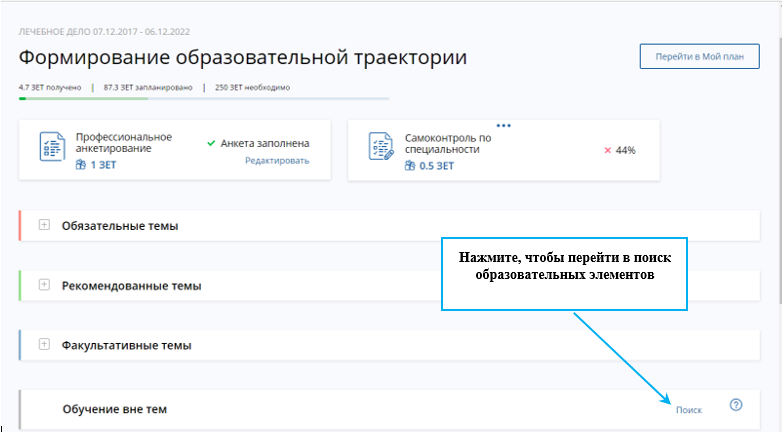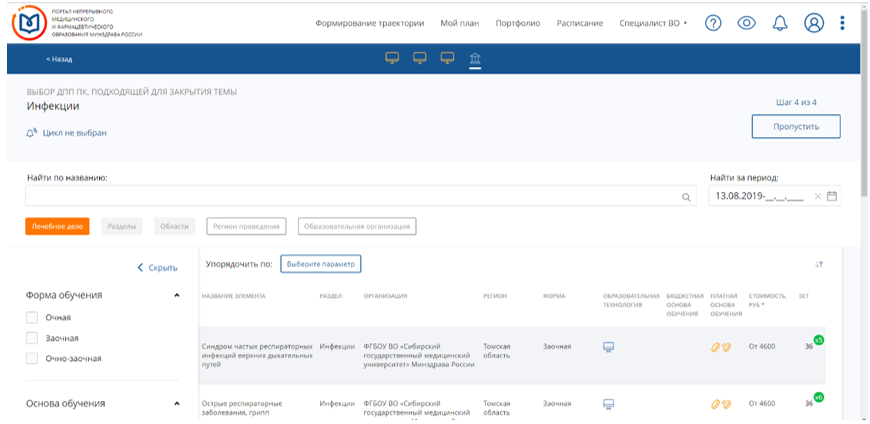Уважаемые коллеги!
Обращаем Ваше внимание, что с 2020 года выбор любых интерактивных образовательных модулей и образовательных мероприятий, а также ввод индивидуальных кодов образовательных мероприятий с целью подтверждения их посещения должен осуществляться только на Портале непрерывного медицинского и фармацевтического образования Минздрава России edu.rosminzdrav.ru
Если Вы использовали Личный кабинет на сайте sovetnmo.ru, то на Портале непрерывного медицинского и фармацевтического образования Минздрава России edu.rosminzdrav.ru, Вам необходимо произвести синхронизацию личных кабинетов.
Узнать подробнее
Для этого рекомендуется совершить следующие простые действия:
- зайдите в личный кабинет специалиста на edu.rosminzdrav.ru,
- выберите пункт верхнего меню «Мой профиль»,
- перейдите на вкладку «Настройки»
- перейдите по ссылке «Хочу связать аккаунт с sovetnmo.ru»
Если Ваш аккаунт был синхронизирован ранее, но в портфолио на edu.rosminzdrav.ru не отображается какое-то из пройденных Вами образовательных мероприятий, учтенных на портале sovetnmo.ru, то Вам следует обновить портфолио на edu.rosminzdrav.ru следующим образом
- зайдите в личный кабинет специалиста на edu.rosminzdrav.ru,
- выберите пункт верхнего меню «Мой профиль»,
- перейдите на вкладку «Настройки»,
- перейдите по ссылке «Хочу синхронизировать портфолио с sovetnmo.ru»
После выполнения одной из вышеперечисленных последовательностей действий индивидуальные планы обучения по специальностям будут автоматически включены образовательные элементы, попадающие в его временные рамки по датам проведения (для образовательных мероприятий) или освоения (для интерактивных образовательных модулей). Остальные элементы будут отображаться в сводном портфолио.
Обращаем Ваше внимание, что добавление зачетных единиц трудоемкости возможно только при добавлении мероприятия в Ваш план обучения на сайте edu.rosminzdrav.ru
Инструкция по поиску и выбору образовательных мероприятий на Портале непрерывного медицинского и фармацевтического образования Минздрава России
Начало поиска
Независимо от наличия персональных рекомендаций по обучению, Вы можете самостоятельно находить и добавлять в план интересные Вам образовательные элементы:
- В подразделе «Обучение вне тем» на странице «Формирование траектории» — выбранные элементы будут добавлены в последний раздел «Образовательные элементы вне тем»:
Рисунок 1 – Поиск образовательных элементов в подразделе «Обучение вне тем»
- при переходе в поиск со страницы «Мой план» кликом на кнопку «Добавить элементы» в верхнем правом углу (не напротив названия темы обучения!) — выбранные элементы добавятся в раздел «Образовательные элементы вне тем»:
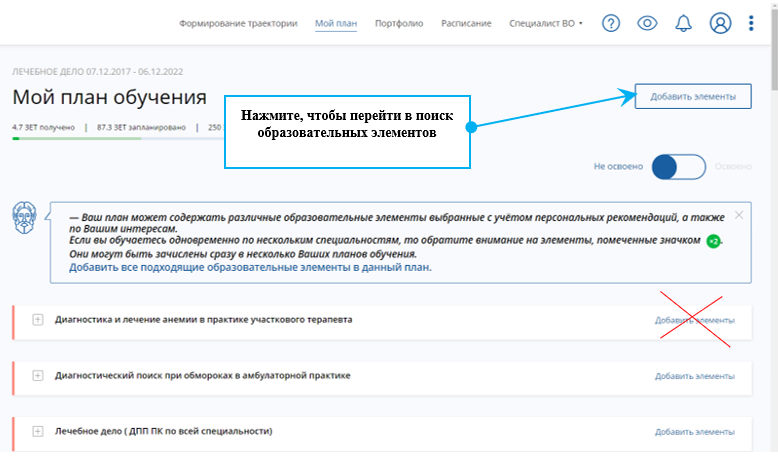
- при переходе в поиск из какой-либо предложенной темы на странице «Формирование траектории» (при наличии возможности выбора образовательных элементов) выбранные элементы окажутся в соответствующем разделе Плана:
Рисунок 3 – Поиск образовательных элементов на странице «Формирование траектории»
Подбор начинается с выбора типа образовательных элементов.
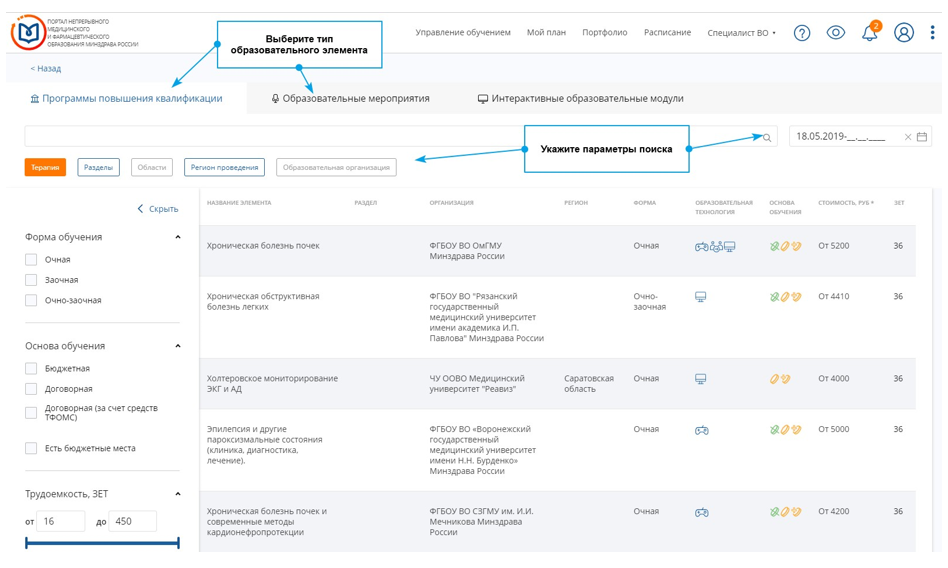
Параметры поиска, которые можно настроить, разные для каждого типа образовательных элементов. Фильтр специфических параметров по каждому типу образовательных элементов находится на левой панели. Вы можете скрыть панель, при нажатии на появившуюся пиктограмму 
Кнопки «Разделы» и «Области» в настоящее время неактивны.
Если вы обучаетесь одновременно по нескольким специальностям, то обратите внимание на элементы, помеченные зеленым кружком 
Вы можете самостоятельно установить количество отображаемых на странице образовательных элементов любых видов, выбрав соответствующее значение внизу справа таблицы с результатами поиска.
Рисунок 5 – Настройка количества отображаемых на странице образовательных элементов
Поиск и выбор образовательных мероприятий
Для образовательных мероприятий Вы можете настроить следующие параметры поиска:
- Название образовательного мероприятия,
- Дата начала и дата окончания ОМ – выберите диапазон дат на календаре. По умолчанию выставленная дата начала совпадает с текущей датой, но Вы можете ее изменить
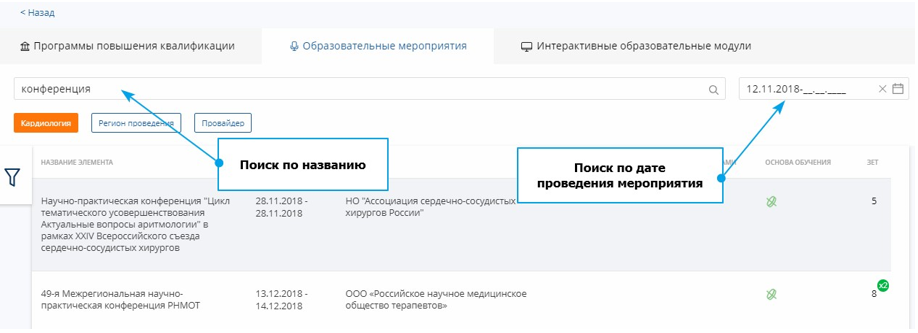
- Регион проведения – Вы можете выбрать один или несколько регионов проведения мероприятия
- Провайдер – выберите одну или несколько организаций, занимающихся проведением подходящих мероприятий.
- Трудоемкость, ЗЕТ – количество ЗЕТ, которое начисляется за прохождение образовательного элемента. Установите необходимый диапазон трудоемкости, двигая бегунки на шкале.
- Шкала Рейтинга позволяет подобрать программы, имеющие высокие оценки пользователей, ранее прошедших обучение. Для этого достаточно кликнуть по звездочке, означающей минимальный возможный балл.
Результаты поиска образовательных мероприятий представляются в виде таблицы. Доступна сортировка по названию, популярности, дате начала или окончания мероприятия.
Получение информации о выбираемом образовательном мероприятии
Вы можете раскрыть подробную информацию об образовательном мероприятии, кликнув на карточку элемента:
- в процессе поиска образовательных элементов;
- в процессе добавления рекомендованных к освоению образовательных элементов;
- при просмотре плана обучения;
- при просмотре портфолио;
- при просмотре расписания.
Карточка информации об образовательном мероприятии содержит описание мероприятия, а также основную и дополнительную информацию о нем:
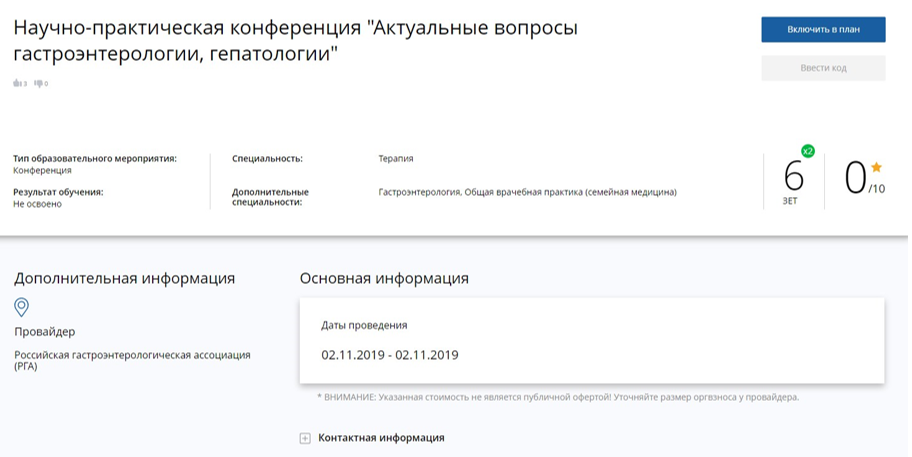
Контактная информация по умолчанию свернута. Чтобы вывести ее на экран, нажмите на соответствующий текст под панелью основной информации:
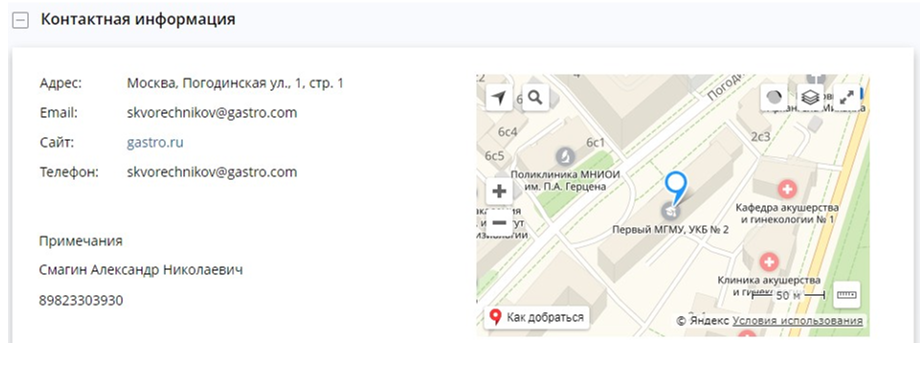
Основные действия, доступные для выбранных образовательных мероприятий
После выбора образовательного мероприятия Вам доступны следующие действия:
- Включить в план – доступно, если образовательное мероприятие не добавлено в Ваш индивидуальный план. При добавлении образовательного мероприятия в план, статус мероприятия меняется на «Запланирован».
- Исключить из плана – доступно, если образовательное мероприятие находится в Вашем индивидуальном плане.
- Ввести код подтверждения – действие доступно после включения образовательного мероприятия в Ваш индивидуальный план. Введите код подтверждения, чтобы подтвердить свое участие в мероприятии.
- Закрыть – действие доступно, если мероприятие находится в статусе «Прошло» или «Завершено».
*При возникновении вопросов Вы можете обращаться в техподдержку Портала непрерывного медицинского и фармацевтического образования Минздрава России: edu.rosminzdrav.ru.
Российское правительство постоянно разрабатывает и внедряет в государственные структуры электронные системы дистанционного управления.
![]()
— Вход в личный кабинет
— Основные разделы
— Регистрация аккаунта
В связи с распространением коронавирусной инфекции COVID-19, на портале появился бесплатный образовательный раздел. В нем представлены основные сведения о том, как правильно оказывать медицинскую помощью, использовать средства защиты, а также дополнительные материалы о ходе болезни и ее лечении.

Врачи не ограничиваются в скорости и способах заработка ЗЕТ. Но дистанционная система позволяет подобрать персональные курсы и равномерно получать примерно по 50 баллов за год.
Еду Росминздрав Ру — личный кабинет — вход на сайт
Для авторизации в личный кабинет необходимо зайти на сайт Минздрава и нажать на кнопку «Личный кабинет», предварительно указав тип полученного образования:
Все данные о медике будут автоматически подтянуты в личный кабинет из Федерального регистра медицинских работников. При необходимости можно внести дополнительные сведения и загрузить документы в настройках профиля. В качестве альтернативы медики могут выполнять быструю авторизацию в личный кабинет с помощью профиля Госуслуг.
Единственное требование: наличие верифицированного аккаунта на портале.
Популярные разделы на сайте Еду.Росминздрав.ру
Личный кабинет специалиста разработан с минималистичным дизайном, что позволяет быстро ориентироваться в системе после регистрации. Рассмотрим основные разделы дистанционной системы обучения:
- Формирование траектории — добавление новых курсов в план обучения, поиск и выбор доступных образовательных мероприятий, программ повышения квалификации и интерактивных модулей.
- Мой план — список добавленных учебных программ для прохождения с информацией об их стоимости, количестве ЗЕТ и другими деталями.
- Портфолио — текущая информация о медике, его образовании и сертификатах, которая хранится в регистре Минздрава РФ.
- Расписание — график проведения учебных программ и мероприятий, в которых принимает участие пользователь.
При первом входе в аккаунт и выборе раздела «Формирование траектории» медик может самостоятельно добавить элементы обучения с помощью поиска по базе данных, а также воспользоваться автоматической генерацией плана после прохождения короткого анкетирования.
Как зарегистрироваться на сайте НМО
Представители сферы здравоохранения обязывать указывать правдивые персональные данные при регистрации. Во-первых, информация автоматически проверяется с общим реестром, а во-вторых — ошибки могут привести к последующим проблемам при наборе ЗЕТ и прохождении аттестации. Поэтому важно указать правильный СНИЛС и ФИО.
Медики могут пройти регистрацию на портале только один раз. Повторное создание личного кабинета не допускается, что связано с защитой персональных данных пользователей.
Для начала учащиеся должны открыть официальный сайт и выбрать один из вариантов:
- нажать на кнопку «Личный кабинет», где будет дополнительная страница для регистрации;
- нажать на «Регистрация» на главном баннере портала.
После этого произойдет автоматическая переадресация на новую страницу, где требуется указать персональные данные. От медика требуется СНИЛС, фамилия, имя и отчество, гражданство и регион проживания, пол и дата рождения.
Для завершения процедуры достаточно согласиться с обработкой персональных данных, пользовательскими правилами, а также ввести электронную почту и мобильный номер.
Как восстановить пароль от личного кабинета?
При проблемах с авторизацией в личный кабинет НМО, пользователи могут воспользоваться стандартной функцией восстановление пароля. Как правило, все действия занимают от 3 до 5 минут. От медика требуется только страховой номер индивидуального лицевого счета (СНИЛС).
Для этого следует выполнить следующие действия:
Для восстановления данных необходимо открыть официальный сайт edu.rosminzdrav.ru и перейти на вкладку для входа в личный кабинет. Внизу страницы расположена кнопка «Забыли пароль?», нажатие на которую открывает новую страницу.
В появившемся окне пользователь должен указать СНИЛС в правильном формате и нажать на кнопку «Я не робот», а затем подтвердить действие нажатием «Восстановить». После этого появится всплывающее окно о том, что данные успешно восстановлены и новый пароль отправлен на адрес электронной почты.
Медику остается только перейти в персональный электронный ящик и дождаться сообщения от портала НМО. Если письмо долго не приходит, рекомендуют проверить папку «Спам».
Когда новый пароль получен, можно переходить на страницу авторизации и использовать новые данные для входа. Для большей безопасности рекомендуют изменить защитный код в настройках личного кабинета.
Какие проблемы могут возникнуть?
Официальный сайт edu.rosminzdrav.ru используется медиками для дистанционного обучения и отслеживания собственного прогресса. Но периодически пользователи сталкиваются с трудностями, когда не могут открыть портал.
Основные проблемы и способы их решения:
- Сбои в интернет-подключении. Если появляется сообщение об отсутствии связи с сервером, рекомендуют обновить сайт. Если ничего не выходит, необходимо проверить наличие интернета, для чего достаточно загрузить любой сайт или воспользоваться поисковиком. Для решения проблемы рекомендуют обращаться к провайдеру.
- Сайт отображается неправильно или некоторые элементы не появляются. Портал адаптирован для работы с большинством современных браузеров, но в случае трудностей рекомендуют перейти в другую программу. Официально НМО поддерживает Яндекс.Браузер и Google Chrome. Если советы не помогают, необходимо очистить кэш и куки, что можно сделать в настройках программы.
- Проведение технических работ или сбои сервера. Если вышеперечисленные проблемы не наблюдаются, а портал недоступен, значит трудности на стороне организации. О технических работах предупреждают заранее, а в случае сбоев платформа недоступна несколько часов, после чего связь восстанавливают.
Цель аккредитации специалиста — качество медицинской помощи
УВАЖАЕМЫЕ КОЛЛЕГИ, ОБРАЩАЕМ ВНИМАНИЕ!
В настоящее время для связи со специалистами ФАЦ используйте номер телефона 8 (495) 680-05-99 доб.500.
По техническим причинам номер 8 (800) 505-21-41 временно недоступен.
Рекомендации по подготовке комплекта документов для периодической аккредитации специалистов
Воспользуйтесь удобным помощником, чтобы уменьшить время обработки заявки и значительно сократить вероятность отказа
Covid-19
С целью обеспечения санитарно-эпидемической безопасности населения в связи с распространением новой коронавирусной инфекции (COVID-19) информируем, что предпочтительным способом подачи документов является дистанционный – по электронной почте info@fca.rmapo.ru.
Подача документов
Подача документов по электронной почте бережет Ваше время, а также значительно ускоряет обработку и передачу документов в центральную аккредитационную комиссию и аккредитационные комиссии субъектов Российской Федерации.
Аккредитационные центры
Поиск площадки для прохождения аккредитации в зависимости от специальности, вида аккредитации или региона. Внесение информации об аккредитационных площадках.
Периодическая аккредитация
Как подать документы: лично, заказным письмом, по электронной почте. Узнать о процессе прохождения аккредитации.
О нас
Мы работаем на базе Федерального государственного бюджетного образовательного учреждение дополнительного профессионального образования «Российская медицинская академия непрерывного профессионального образования» Министерства здравоохранения Российской Федерации


Об аккредитации специалистов
Информация и справочные материалы о проведении аккредитации специалистов в Российской Федерации